Ինչպե՞ս փոխել հանդիպումը նշանակման և հակառակը Outlook- ում:
Outlook- ում մենք բոլորս գիտենք, որ ինչպես նշանակումները, այնպես էլ հանդիպումները տեղադրվում են օրացուցային թղթապանակներում, բայց դրանք տարբեր են: Գիտե՞ք ինչպես փոխել հանդիպումների և հանդիպումների միջև: Ստորև բերված մեթոդները կներկայացնեն դյուրին հնարքներ ՝ հանդիպումը հանդիպումը փոխելու, և հանդիպումները հանդիպումները ՝ Outlook օրացույցերում նույնպես փոխելու համար:
- Ավտոմատացնել էլ Auto CC / BCC, Ավտոմեքենաների փոխանցում կանոններով; ուղարկել Ավտոմատ պատասխան (Offoff Office) առանց փոխանակման սերվեր պահանջելու...
- Ստացեք նման հիշեցումներ Նախազգուշացում BCC- ի համար երբ պատասխանում եք բոլորին, երբ դուք BCC ցուցակում եք, և Հիշեցրեք հավելվածները բաց թողնելիս մոռացված հավելվածների համար...
- Բարելավել էլփոստի արդյունավետությունը Պատասխանել (Բոլորը) Հավելվածներով, Ավտոմատ ավելացրեք ողջույն կամ ամսաթիվ և ժամ ստորագրության կամ թեմայի մեջ, Պատասխանել բազմաթիվ էլ...
- Հեշտացնել էլփոստի ուղարկումը Վերհիշել նամակները, Կցման գործիքներ (Սեղմել բոլորը, ավտոմատ պահել բոլորը...), Հեռացնել կրկնօրինակները, եւ Արագ հաշվետվություն...
 Փոխեք հանդիպման նշանակումը Outlook- ում
Փոխեք հանդիպման նշանակումը Outlook- ում
Այս մեթոդը ձեզ կօգնի հանդիպման մասնակիցներին հանդիպման նշանակելու միջոցով և հանդիպումը կվերափոխի Outlook- ի հանդիպման:
1. Անցեք Օրացույցի տեսքին, աջ կտտացրեք այն նշանակմանը, որը դուք կվերափոխեք Օրացույցի հանդիպման, և այնուհետև ընտրեք այն Հրավիրեք ներկաներին աջ կտտացնելու ցանկից: Տեսեք,
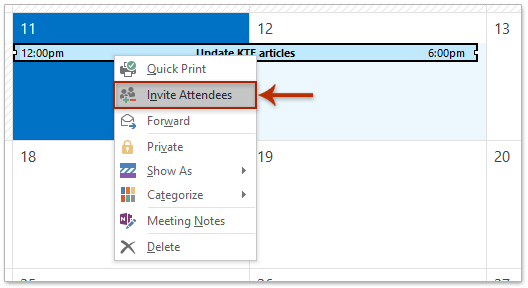
2. Այժմ բացվում է հանդիպման պատուհան ընտրված հանդիպման բովանդակությամբ: Խնդրում ենք սեղմել Դեպի կոճակ Տեսեք,

3. Պատուհանվող պատուհանում Ընտրեք ներկաներ և ռեսուրսներ երկխոսության պատուհանում, խնդրում ենք ընտրել այն կոնտակտները, որոնք կհրավիրեք որպես մասնակից, կտտացրեք Պարտադիր/Կամավոր կերպով ընտրած/ռեսուրսներ անհրաժեշտության դեպքում կոճակը և կտտացրեք այն OK կոճակ Տեսեք վերևի նկարը.
Նշում: Հոլդինգը Ctrl ստեղնը, կարող եք ընտրել բազմաթիվ ոչ հարակից կոնտակտներ ՝ կտտացնելով յուրաքանչյուր կոնտակտին. անցկացնելով Հերթափոխություն ստեղնը, կարող եք ընտրել բազմաթիվ հարակից կոնտակտներ ՝ կտտացնելով առաջին և վերջին կոնտակտներին:
4. Այժմ վերադառնում եք հանդիպման պատուհանը, խնդրում եմ խմբագրեք հանդիպման բովանդակությունը և կտտացրեք այն ուղարկել կոճակը:
Մինչ այժմ մենք ընտրված նշանակումը վերածել ենք հանդիպման և արդեն ուղարկվել ենք նշված մասնակիցներին:
 Փոխեք հանդիպումները հանդիպումների հետ Outlook- ում
Փոխեք հանդիպումները հանդիպումների հետ Outlook- ում
Այս մեթոդը կներկայացնի VBA ՝ ընտրված հանդիպումները Outlook- ում նշանակումների վերածելու համար: Խնդրում ենք անել հետևյալը.
1. Անցեք Օրացույցի տեսքին և կտտացրեք ՝ Օրացույցում ընտրելու համար այն հանդիպումները, որոնք դուք կվերափոխեք նշանակման:
2. Մամուլ ալտ + F11 միաժամանակ ստեղներ ՝ Microsoft Visual Basic հավելվածների համար պատուհանը բացելու համար:
3: սեղմեք Տեղադրել > Մոդուլներ, ապա VBA կոդի տակ տեղադրեք նոր Մոդուլի պատուհանում:
VBA. Փոխակերպեք հանդիպումը Outlook- ում նշանակումների
Sub Meetings2Appointments()
Dim sWindowType As String
Dim oItem As Object
sWindowType = TypeName(Application.ActiveWindow)
Select Case sWindowType
Case "Explorer"
If Application.ActiveExplorer.Selection.Count > 0 Then
For Each oItem In Application.ActiveExplorer.Selection
Debug.Print oItem.Class
If oItem.Class = olAppointment Then
If oItem.MeetingStatus <> olNonMeeting Then
Call Meeting2Appointment(oItem)
End If
End If
Next
End If
Case "Inspector"
Set oItem = Application.ActiveInspector.CurrentItem
If oItem.Class = olAppointment Then
If oItem.MeetingStatus <> olNonMeeting Then
Call Meeting2Appointment(oItem)
End If
End If
End Select
Set oItem = Nothing
End Sub
Sub Meeting2Appointment(oMeeting As Outlook.AppointmentItem)
With oMeeting
' remove all recipients
Do Until .Recipients.Count = 0
.Recipients.Remove 1
Loop
' reset meeting status
.MeetingStatus = olNonMeeting
.Save
End With
End Sub4. Սեղմեք F5 ստեղնը կամ սեղմել Վազում այս VBA- ն արդարացնելու կոճակ:
Եվ այժմ բոլոր ընտրված հանդիպումները Outlook- ում վերածվում են նշանակումների:
 Առնչվող հոդվածներ
Առնչվող հոդվածներ
Գրասենյակի արտադրողականության լավագույն գործիքները
Outlook- ի համար նախատեսված գործիքներ - Ավելի քան 100 հզոր գործառույթ՝ ձեր Outlook-ը լիցքավորելու համար
🤖 AI Փոստի օգնական: Ակնթարթային պրոֆեսիոնալ նամակներ AI մոգությամբ. մեկ սեղմումով հանճարեղ պատասխաններ, կատարյալ հնչերանգներ, բազմալեզու վարպետություն: Փոխակերպեք էլ. փոստը առանց ջանքերի: ...
📧 Email ավտոմատացում: Գրասենյակից դուրս (հասանելի է POP-ի և IMAP-ի համար) / Ժամանակացույց ուղարկել նամակներ / Ավտոմատ CC/BCC էլփոստ ուղարկելիս կանոններով / Ավտոմատ փոխանցում (Ընդլայնված կանոններ) / Ավտոմատ ավելացնել ողջույնները / Ավտոմատ կերպով բաժանել բազմասերիստացող նամակները առանձին հաղորդագրությունների ...
📨 էլեկտրոնային կառավարման: Հեշտությամբ հիշեք նամակները / Արգելափակել խարդախության նամակները ըստ առարկաների և այլոց / Deleteնջել կրկնօրինակ նամակները / Ընդլայնված որոնում / Համախմբել Թղթապանակները ...
📁 Հավելվածներ Pro: Խմբաքանակի պահպանում / Խմբաքանակի անջատում / Խմբաքանակային կոմպրես / Auto Save- ը / Ավտոմատ անջատում / Ավտոմատ սեղմում ...
🌟 Ինտերֆեյս Magic: 😊Ավելի գեղեցիկ և զով էմոջիներ / Բարձրացրեք ձեր Outlook-ի արտադրողականությունը ներդիրներով դիտումների միջոցով / Նվազագույնի հասցնել Outlook-ը փակելու փոխարեն ...
???? Մեկ սեղմումով Հրաշքներ: Պատասխանել բոլորին մուտքային հավելվածներով / Հակաֆիշինգի էլ. նամակներ / 🕘Ցուցադրել ուղարկողի ժամային գոտին ...
👩🏼🤝👩🏻 Կոնտակտներ և օրացույց: Խմբաքանակի ավելացրեք կոնտակտներ ընտրված էլ / Կոնտակտային խումբը բաժանեք առանձին խմբերի / Հեռացնել ծննդյան հիշեցումները ...
Over 100 Նկարագրություն Սպասեք ձեր հետազոտությանը: Սեղմեք այստեղ՝ ավելին բացահայտելու համար:

